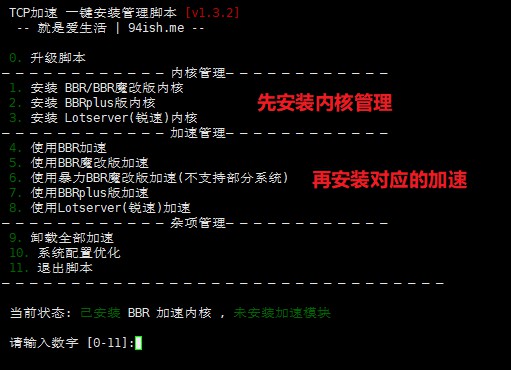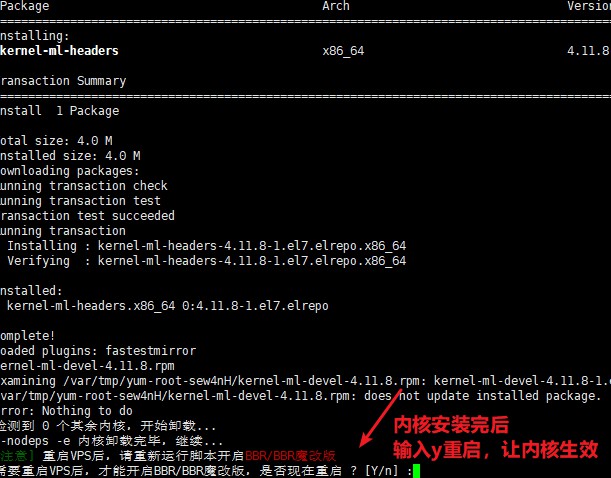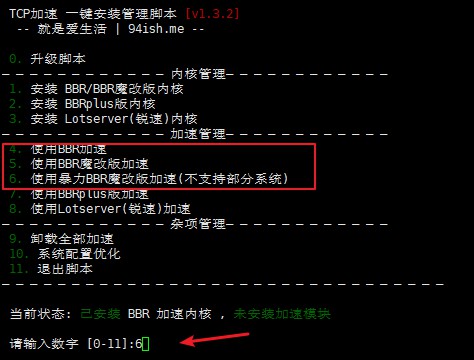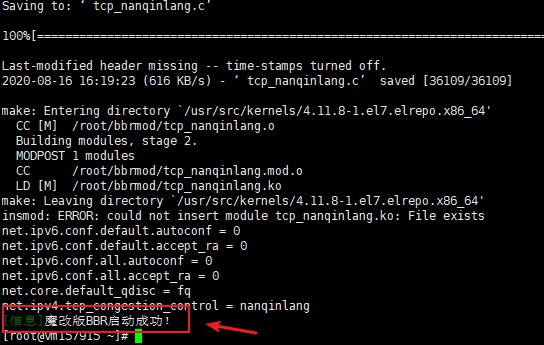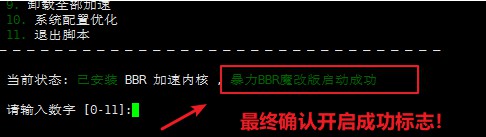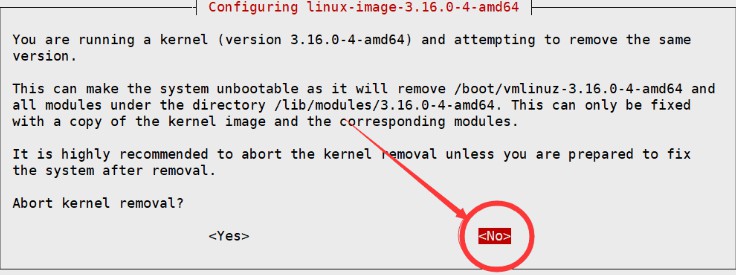2024年12月17日更新。
自建多个协议节点教程很简单,整个教程分三步:
第一步:购买VPS服务器
第二步:一键部署VPS服务器
第三步:一键加速VPS服务器 (五合一的TCP网络加速脚本)
【前言】
无需域名。按照提示操作安装,全程回车即可。搭建好后默认有4个节点,1个vless-reality-vision节点,1个vmess-ws节点,1个Hysteria-2节点,1个Tuic-v5节点。鼠标往上翻,可以看到节点的一键导入链接和二维码。支持v2rayn、v2rayng、nekobox、小火箭shadowrocket客户端。
第一步:购买VPS服务器
VPS服务器需要选择国外的,首选国际知名的vultr,速度不错、稳定且性价比高,按小时计费,能够随时开通和删除服务器,新服务器即是新ip。
vultr注册地址:https://www.vultr.com/?ref=7048874 (vps最低2.5美元/月,vultr全球32个服务器位置可选,包括洛杉矶、韩国、新加坡、日本、德国、荷兰等。支持支付宝和paypal付款。)
虽然是英文界面,但是现在的浏览器都有网页翻译功能,鼠标点击右键,选择网页翻译即可翻译成中文。
注册并邮件激活账号,充值后即可购买服务器。充值方式是支付宝或paypal,使用paypal有银行卡(包括信用卡)即可。paypal注册地址:https://www.paypal.com (paypal是国际知名的第三方支付服务商,注册一下账号,绑定银行卡即可购买国外商品)
注意:2.5美元套餐只提供ipv6 ip,一般的电脑用不了,所以建议选择3.5美元及以上的套餐。
vultr实际上是折算成小时来计费的,比如服务器是5美元1个月,那么每小时收费为5/30/24=0.0069美元 会自动从账号中扣费,只要保证账号有钱即可。如果你部署的服务器实测后速度不理想,你可以把它删掉(destroy),重新换个地区的服务器来部署,方便且实用。因为新的服务器就是新的ip,所以当ip被墙时这个方法很有用。当ip被墙时,为了保证新开的服务器ip和原先的ip不一样,先开新服务器,开好后再删除旧服务器即可。在账号的Account——Make a payment选项里可以看到账户余额。
账号充值如图:
依次点击Account——Make a payment——Alipay(支付宝)
vultr改版了,最新开通服务器步骤如图:
点击网页右上角的Deploy图标
在下拉菜单中,点击Deploy New Server
服务器类型选择Cloud Compute-Shared CPU
选择服务器位置。不同的服务器位置速度会有所不同,有的服务器的最低价格会不同,一般纽约等位置的价格最低,有3.5美元/月的,可根据自己的需求来选择。推荐洛杉矶服务器,延迟较低且比较稳定。
点击图中的系统名字,会弹出具体系统版本,推荐Debian系统
选择服务器套餐。根据自己的需求来选择,如果服务器位置定了,套餐不影响速度,影响流量和配置,一般用的人数少,选择低配置就够了。便宜的套餐,点击Regular Cloud Compute,选择第一个套餐,提示升级选择No Thanks。
关闭自动备份Auto Backups,这个是收费的。点击它,在右侧的I understand the risk前面选择勾,然后点击Disable Auto Backups即可关闭自动备份。
最后点击“Deploy Now”开始部署,等6~10分钟就差不多了。
完成购买后,找到系统的密码记下来,部署服务器时需要用到。vps系统的密码获取方法如下图:
点击Products——Compute就可以看到购买的服务器列表
在服务器的最右边,点击三个点,再点击Server Details就可以看到该服务器的详细信息。
服务器ip和系统密码可以看到并能复制。
删掉服务器步骤如下图:
删除服务器时,先开新的服务器后再删除旧服务器,这样可以保证新服务器的ip与旧ip不同。
第二步:部署VPS服务器
购买服务器后,需要部署一下。因为你买的是虚拟东西,而且又远在国外,我们需要一个叫Xshell的软件来远程部署。Xshell windows版下载地址:
xshell5:
注意:如果使用xshell5的过程中提示“找不到匹配的host key算法”,可以下载更高的版本来解决,比如xshell7,可在xshell中文官方网站下载:https://www.xshell.com/zh/free-for-home-school 如果你是Mac苹果电脑操作系统,更简单,无需下载xshell,系统可以直接连接VPS。直接打开Terminal终端,输入:ssh [email protected](将45.45.43.21换成你的IP),之后输入你的密码就可以登录了(输入密码的时候屏幕上不会有显示)
如果不能用Mac自带的终端连接的话,直接网上搜“Mac连接SSH的软件”,有很多,然后通过软件来连接vps服务器就行,具体操作方式参考windows xshell。Mac成功连接vps后剩下的操作和windows一样。
部署教程:
下载windows xshell软件并安装后,打开软件
选择文件,新建
随便取个名字,然后把你的服务器ip填上
连接国外ip即服务器时,软件会先后提醒你输入用户名和密码,用户名默认都是root,密码是你购买的服务器系统的密码。
如果xshell连不上服务器,没有弹出让你输入用户名和密码的输入框,表明你开到的ip是一个被墙的ip,遇到这种情况,重新开新的服务器,直到能用xshell连上为止,耐心点哦!如果同一个地区开了多台服务器还是不行的话,可以换其它地区。
连接成功后,会出现如上图所示,之后就可以复制粘贴代码部署了。(如果下面脚本无法正常安装,教程末尾还有一个备用脚本)
脚本安装命令:
bash <(wget -qO- https://raw.githubusercontent.com/yonggekkk/sing-box-yg/main/sb.sh)安装完成后,输入sb可进入管理页面。脚本来自yonggekkk。
脚本演示
复制上面安装命令代码到VPS服务器里,复制代码用鼠标右键的复制,然后在vps里面右键粘贴进去,因为ctrl+c和ctrl+v无效。接着输入数字1来安装。安装完成后,如果想修改、查看配置等,可以输入sb进行管理页面,不用重复安装脚本。
输入数字1进行安装。
之后的设置全程回车即可。
搭建好后默认有4个节点,1个vless节点,1个vmess节点,1个hysteria2节点,1个tuic节点。
鼠标往上翻,可以看到节点的一键导入链接和二维码。支持v2rayn、v2rayng、nekobox、小火箭shadowrocket客户端。
如果选择的是CentOS系统,还需要关闭vps防火墙来开放端口,相关命令如下:
查看防火墙状态命令:
firewall-cmd --state停止firewall命令:
systemctl stop firewalld.service禁止firewall开机启动命令:
systemctl disable firewalld.service第三步:一键加速VPS服务器
五合一的TCP网络加速脚本,包括了BBR原版、BBR魔改版、暴力BBR魔改版、BBR plus(首选)、Lotsever(锐速)安装脚本。可用于KVMXen架构,不兼容OpenVZ(OVZ)。支持Centos 6+ / Debian 7+ / Ubuntu 14+,BBR魔改版不支持Debian 8。
wget -N --no-check-certificate "https://raw.githubusercontent.com/chiakge/Linux-NetSpeed/master/tcp.sh"
chmod +x tcp.sh
./tcp.sh如果提示 wget: command not found 的错误,这是你的系统精简的太干净了,wget都没有安装,所以需要安装wget。CentOS系统安装wget命令: yum install -y wget Debian/Ubuntu系统安装wget命令:apt-get install -y wget
安装完成后,脚本管理命令为:./tcp.sh
操作方法:先安装内核,重启vps让内核生效,再启动对应的加速即可。数字1的BBR/BBR魔改内核对应数字4、5、6的BBR加速、BBR魔改加速和暴力BBR魔改版加速。数字2的BBRplus内核对应数字7的BBRplus加速。数字3的锐速加速内核对应数字8的锐速加速。(如果服务器系统是Debian或Ubuntu系统,可不用安装内核,直接输入数字4启动bbr原版加速。)
以安装暴力BBR魔改版加速为例,我们先安装对应的内核,输入数字1
内核安装完成后,输入y进行重启,重启才能让内核生效
重启完成后,输入数字6来启动暴力BBR魔改版加速
输入./tcp.sh查看最终是否启动成功。
如果想换一个加速,输入数字9进行卸载加速,然后进行同样的操作,安装内核再安装对应内核的加速即可。
注意:如果在安装内核环节出现这样一张图,注意选择NO
【客户端下载及使用方法】
windows电脑系统推荐使用v2rayN客户端,最好用v2rayN最新版。
注意:第一次使用v2rayN客户端时,需要安装最新版NET Framework ,不然无法正常运行,微软官网下载。
windows v2rayN 客户端:github最新版下载 (下载带core的文件) github镜像下载 (下载带core的文件)
Mac客户端 v2rayU 客户端:github最新版下载 github镜像下载
Linux客户端 Qv2ray 客户端:github最新版下载 github镜像下载
安卓v2rayNG 客户端:github最新版下载 github镜像下载
iOS:没有美区AppleID的翻墙教程 iOS注册美区Apple ID教程
软件代理设置:
windows系统打开v2rayN软件,在软件的底部,选择“自动配置系统代理”,路由可选择“全局(Global)”。全局(Global)模式:所有网站通过节点服务器代理上网。
注意事项:
1、电脑如果使用V2rayN客户端,最好用v2rayN最新版,至少使用6.43及以上版本,不然节点可能无法使用。因为脚本搭建的时候服务器用的是最新版的服务端,所以客户端的版本太老的话可能就不兼容。其它操作系统的客户端也一样,也最好用最新版。v2rayN最新版下载地址:https://github.com/2dust/v2rayN/releases
2、备用脚本
bash <(wget -qO- https://raw.githubusercontent.com/fscarmen/sing-box/main/sing-box.sh)无需域名。搭建好后有9个节点,包括vmess、vless、ss、hysteria2、trojan节点。
有问题可以发邮件至海外邮箱[email protected],发邮件可以用匿名电子邮箱。